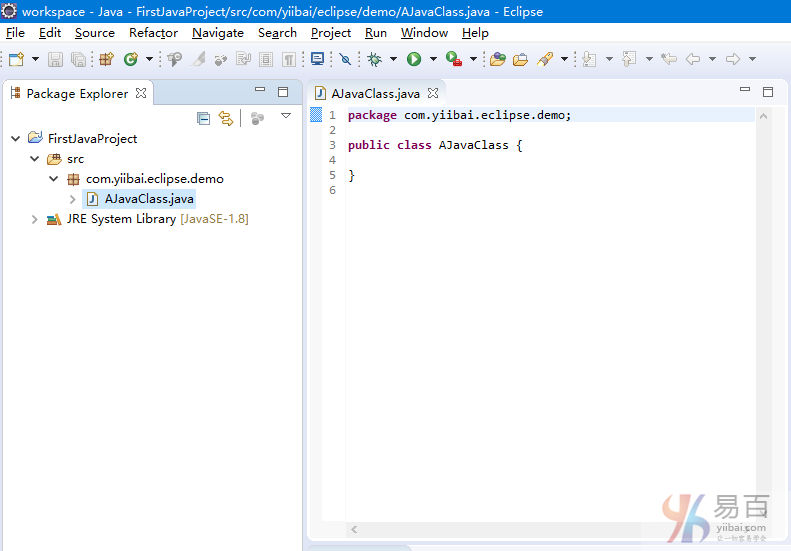Eclipse教學
Eclipse安裝
Eclipse瀏覽窗口
Eclipse瀏覽菜單
Eclipse瀏覽視圖
Eclipse透視圖
Eclipse工作區
Eclipse創建Java項目
Eclipse創建Java包
Eclipse創建Java類
Eclipse創建Java接口
Eclipse創建XML文件
Eclipse Java構建路徑
Eclipse運行配置
Eclipse運行Java程序
Eclipse創建Jar文件
Eclipse關閉項目
Eclipse重新打開項目
Eclipse構建項目
Eclipse調試配置
Eclipse調試配置
Eclipse首選項設置
Eclipse內容輔助(自動提示和完成)
Eclipse快速修復
Eclipse搜索菜單
Eclipse導航
Eclipse重構
Eclipse添加書籤
Eclipse任務管理
Eclipse安裝插件
Eclipse快捷鍵
Eclipse重啓
Eclipse Web瀏覽器
Eclipse創建Java類
打開新建Java類嚮導
可以使用「新建Java類」嚮導來創建Java類。Java類嚮導可以以不同的方式調用 -
- 通過單擊文件菜單並選擇: New → Class。
- 右鍵單擊軟件包資源管理器並選擇:New → Class。
- 通過點擊類下拉按鈕(下拉按鈕)和選擇類 (
 )。
)。
在啓動 New Java Class 嚮導之前,如果可能,請選擇要在其中創建類的包,以便嚮導可以自動填充包名稱。創建類請參考下圖 -
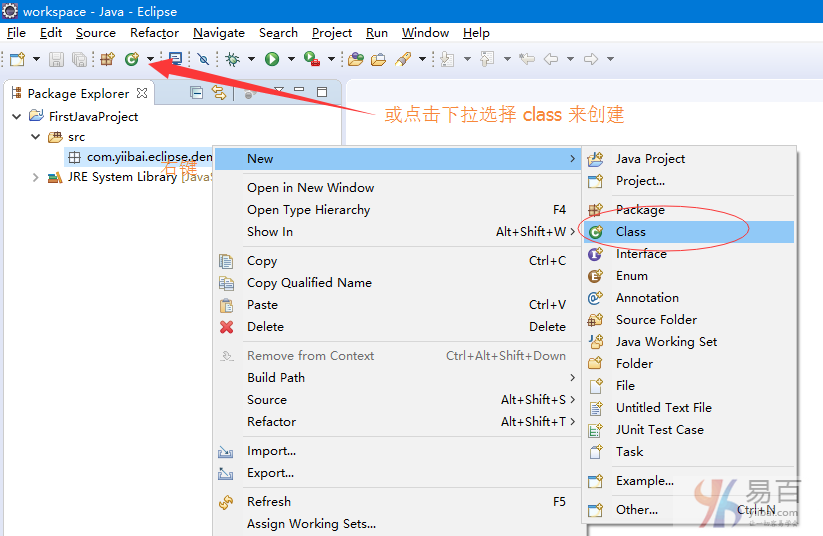
使用新的Java類嚮導
當java類嚮導出現 -
- 確保源文件夾和包是否正確。
- 輸入類的名稱。
- 選擇適當的類修飾符。
- 輸入超類名稱或單擊「瀏覽(Browse)」按鈕以搜索現有類。
- 單擊添加(Add)按鈕以選擇此類實現的接口。
- 檢查並修改方法存根和註釋相關的複選框。
- 單擊完成(Finish)按鈕。
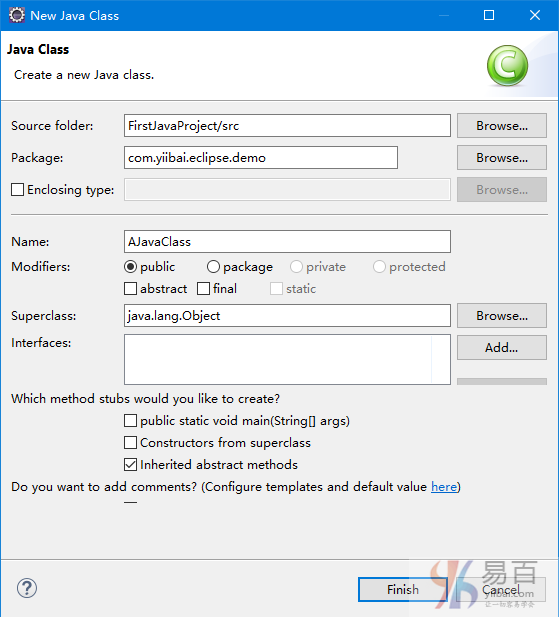
查看新創建的Java類
新創建的類應該出現在包資源管理器視圖和一個用來修改新類的java編輯器實例。它應該出現在編輯器區域。